XM取引方法が直ぐに開始できるように簡単解説します。
XMで取引開始するにはまずリアル口座を開設してください。
解説したら、取引ツールMT4やMT5を開設した口座に従ってダウンロードします。
取引方法は
①通貨ペアのチャートを表示して選択、
②ツールバーの「新規注文」をクリックすることで注文に進むことができます。
それではXM取引の手順を説明していきます。
目次
MT4の発注画面を表示します。
すでにダウンロードしたMT4を開きログインします。
MT4 / MT5プラットフォーム気配値表示を右クリックします。
すべて表示を選択して気配値表示にすべての通貨ペアを表示させます。

ファイルの下の
①アイコンをクリックして
②通貨ペアを選択するとチャートが表示されます。
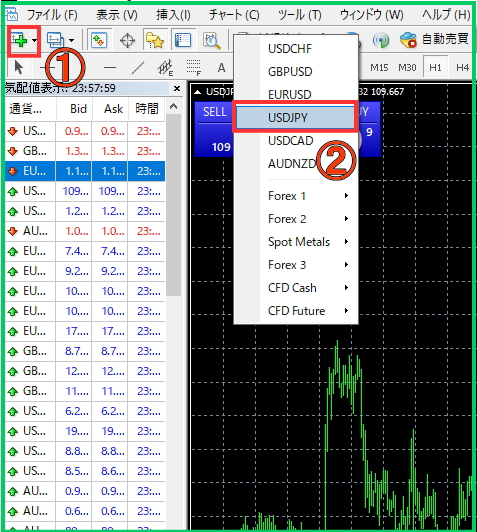
口座タイプ専用のチャートを選択
①スタンダード口座・・・ForexやCFDフォルダの中の通貨ペアを表示 (例)USDJPY
②マイクロ口座・・・Group Microフォルダの中の「通貨ペア名micro」(例)USDJPYmicro
③Zero口座・・・Group ENCフォルダの中の「通貨ペア.」(例)USDJPY.
発注画面を表示
取引通貨ペアのチャート画面をクリック選択して、「新規注文」をクリックします。
チャート上で右クリックしても、発注画面が表示されます。
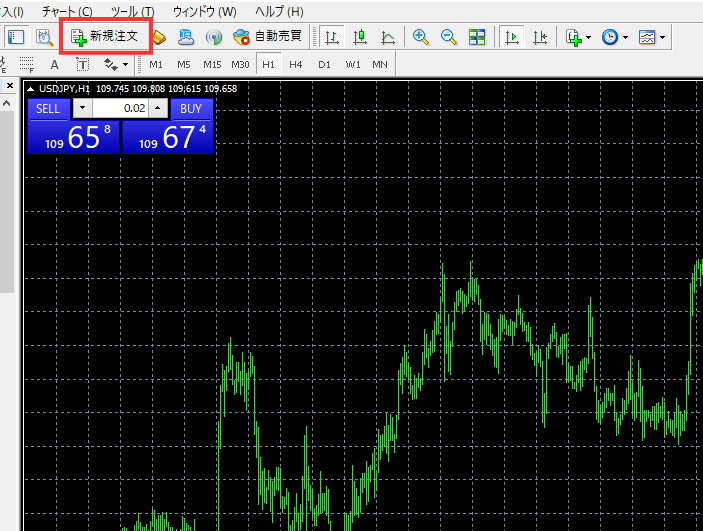
注文画面が表示されます。
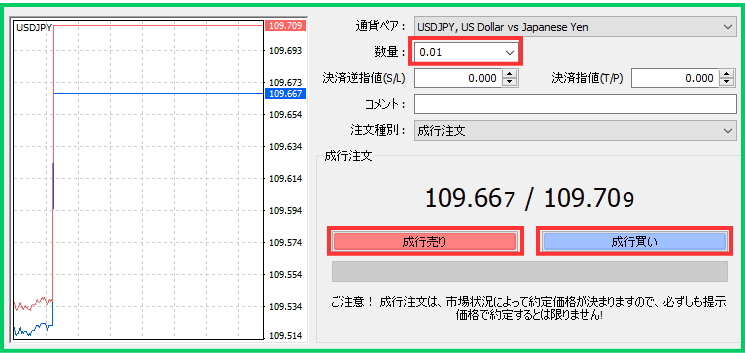
注文画面の見方
①画面左 現在の為替レート(売値と買値)
②通貨ペア 取引通貨ペアが表示されます。クリックすると取引可能な通貨ペアが表示全て表示されます。
③数量 取引通貨ロットを選択することができます。数量の候補から選ぶことも、任意の数量を入力することもできます。
④決済逆指値(S/L):損切する価格
⑤決済指値(T/P) :利益確定したい価格
⑥コメント 残したいコメントがあれば記入することができます。
⑦注文種別 成行注文か指値注文を選択できます。
⑧「成行売り」か「成行買い」のボタンをクリックすることにより注文完了
成行注文の仕方
①数量を選ぶか希望数量を入力
②注文種別で成行注文を選択
③発注する通貨ペアのチャートが上昇すると予想すれば、成行買いを選択。
④発注する通貨ペアのチャートが下落すると予想すれば、成行売りを選択。
⑤、④に従って「成行買い」か「成行売り」をクリック。これで注文完了です。
ワンクリックトレーディング
早く注文したい場合は、取引したい通貨ペアのチャートで数量入力してワンクリックトレーディングボタンをクリックするだけで注文が可能です。
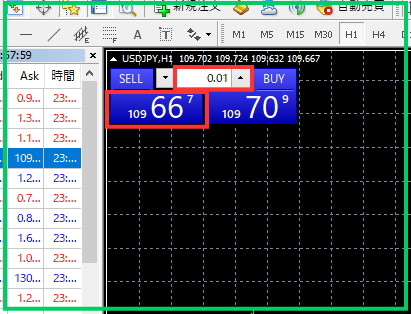
MT4指値・逆指値注文方法
指値・逆指値注文とは、自分で決めた価格で予約注文する注文方式です。
指定した価格以上になれば売り、指定価格以下になれば買いなどの売買予約条件を決めて、自動的に売買注文を行うときに使います。
数量にロット数をいれる
通貨ペアを確認して、取引数量を選択または記入します。
注文種別で「指値注文」を選択すると、指値または逆指値注文(Pending Order)が表示されるので、4種類の注文種別から、自分がしたい注文方法を選びます。
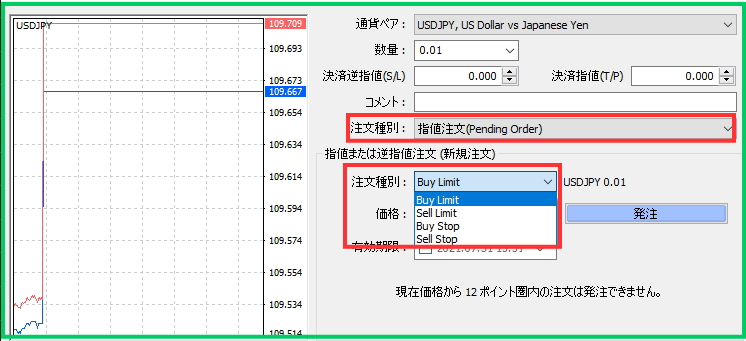
下の絵のように注文種別((例)Buy Limit)を選んで、価格を入力して「発注」ボタンをクリックして指値注文は完了です。

指値・逆指値の注文種別の意味
①Buy Limit(指値買い):価格が下落したときに、買う
②Sell Limit(指値売り):価格が上がったときに、売る
③Buy Stop(逆指値買い):価格が上がったときに、買う
④Sell Stop(逆指値売り):価格が下落したときに、売る
MT4決済方法(成行決済注文)
MT4での簡単で確実な決済方法は1クリック決済です。ポジション一覧(一番下の欄)右端の×印をクリックするだけで即決済が実行されます。
クリック決済

注文画面からの成行決済
クリック決済以外に、取引注文の発注画面から決済する方法もあります。
「ターミナル」(取引画面の下の欄)の「取引タブ」から、決済したいポジションの「数量」をダブルクリックして、オーダーの発注画面を開きます。

下記の発注画面で「成行決済」をクリックすると、即時決済されます。

★数量に現在のポジション以下の数量を入れ直し、成行決済を実行すると、現在のポジション以下の数量のみ即時決済(分割決済)することもできます。
成行注文と決済については以上になります。
MT4指値決済注文については別記事になります。
